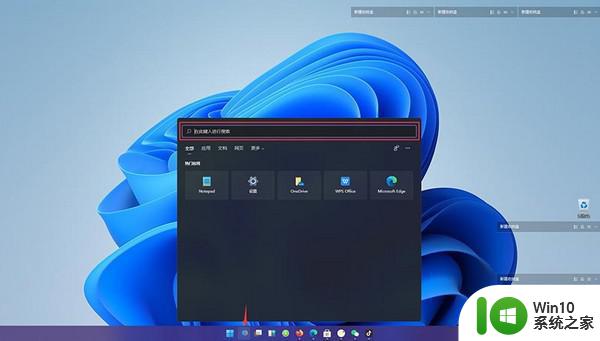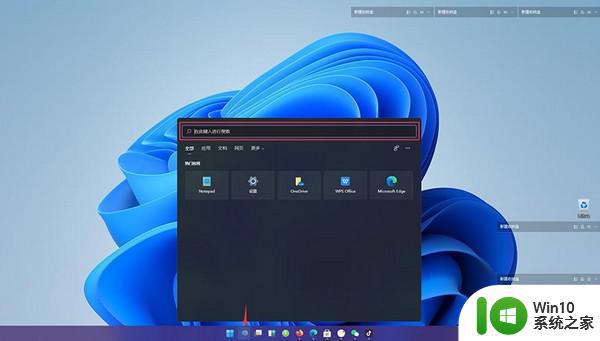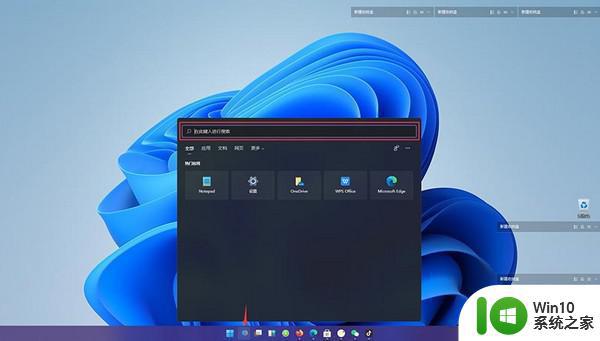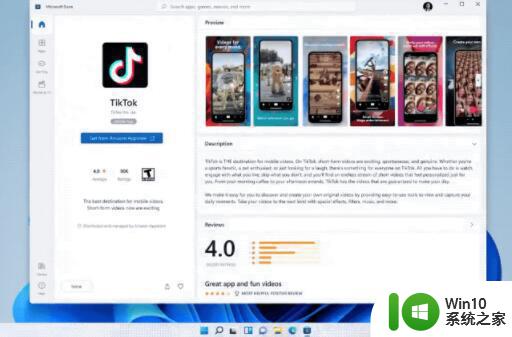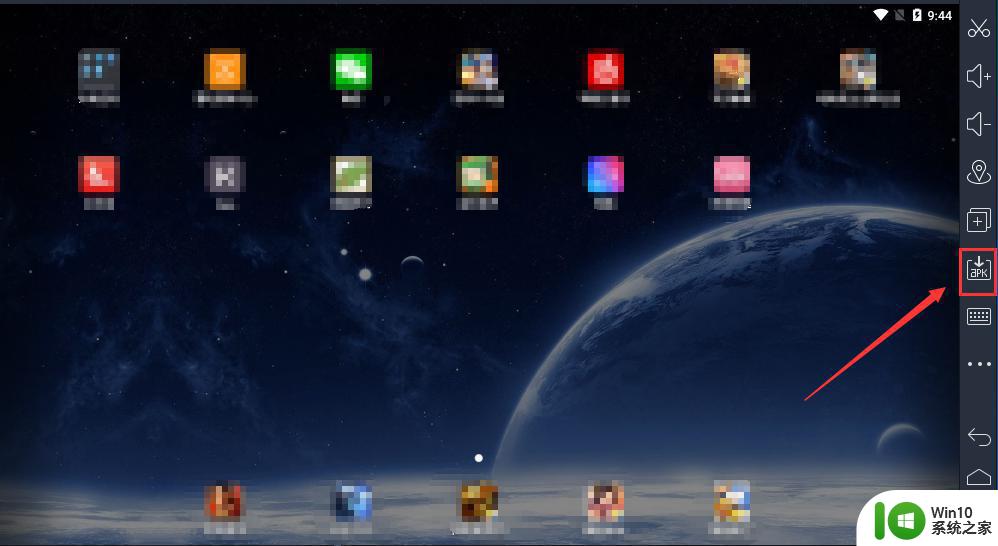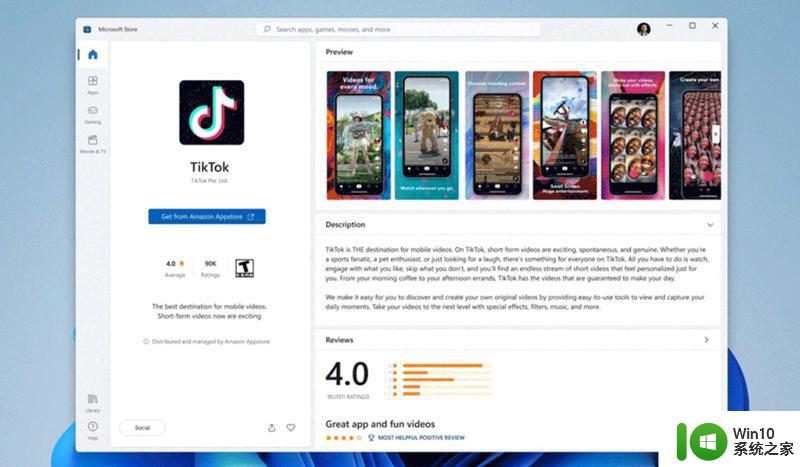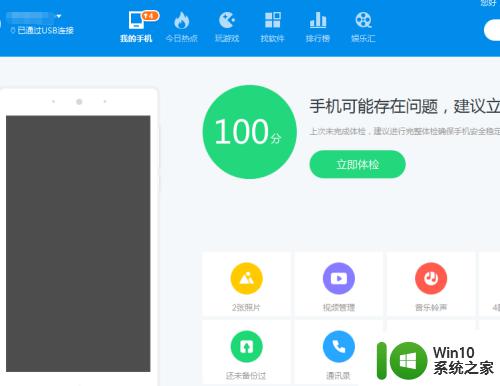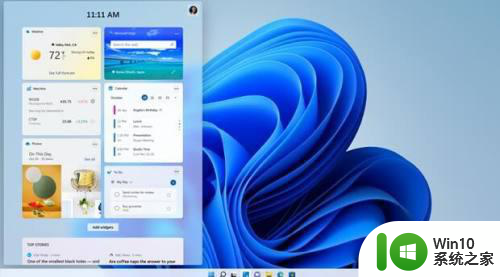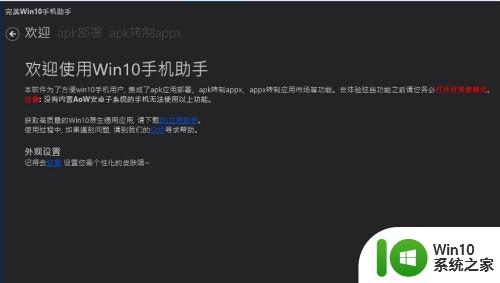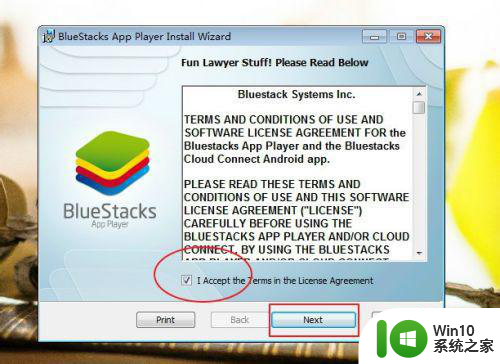windows11apk安装方法 win11如何安装apk文件
更新时间:2023-02-10 14:08:41作者:yang
在win11系统上,系统新增了很多功能,其中就有运行安卓apk文件的功能,是不能在安装模拟器就可以使用的,那么windows11apk安装方法呢,但是只能在系统商店里安装,方法很简单,下面小编给大家分享win11安装apk文件的方法。
解决方法:
1、首先点击win11桌面上的搜索按钮。
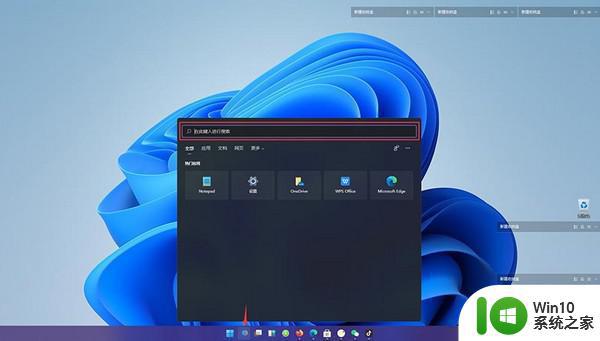
2、然后点击应用,以下载抖音app为例,在搜索框中输入抖音,点击搜索。
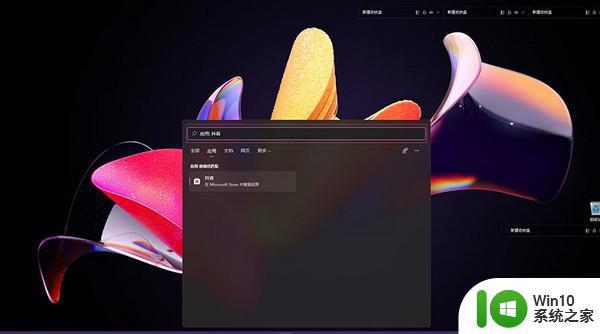
3、在搜索出来的应用界面中,找到抖音pwa并点击。
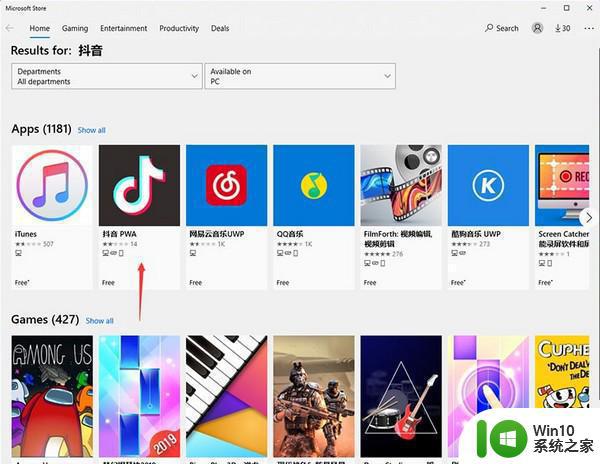
4、在抖音打开页面中,点击右上角的获取。
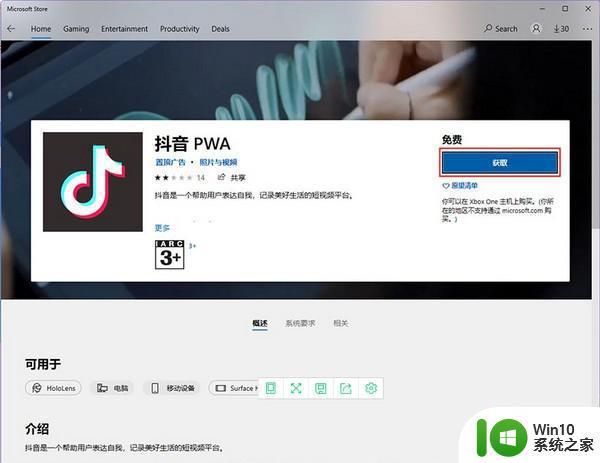
5、接着进入抖音下载界面,耐心等待下载安装。
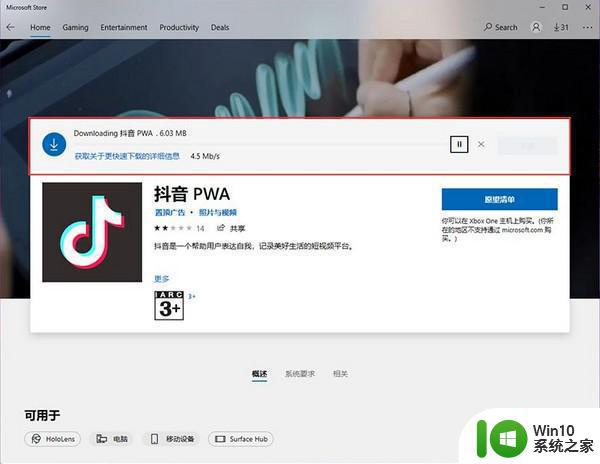
6、自动下载安装完成以后,点击启动即可开启抖音电脑版体验。
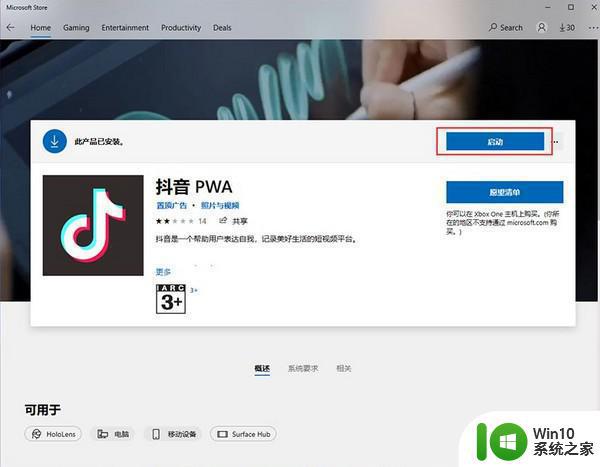
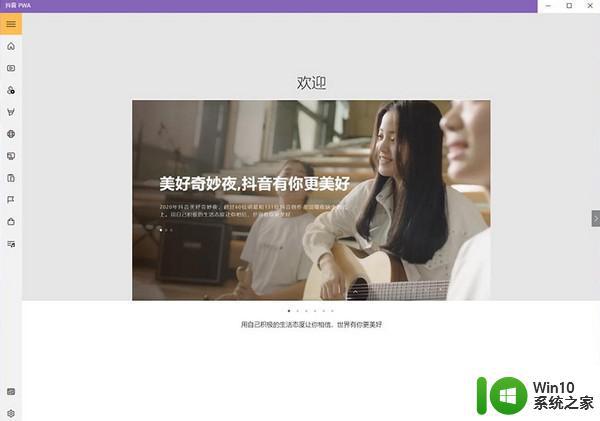
以上就是win11安装apk文件的方法,不知道怎么安装安卓apk文件的,可以按上面的方法来进行操作。